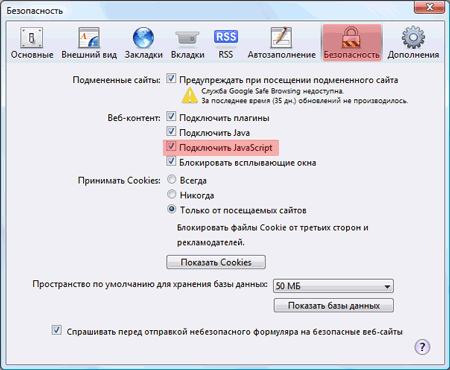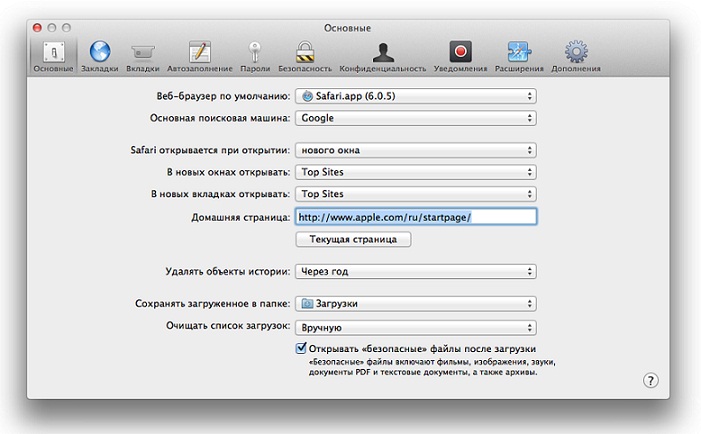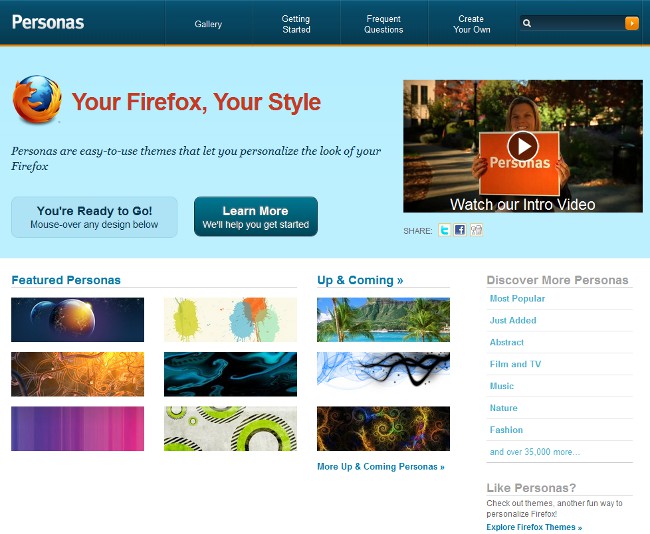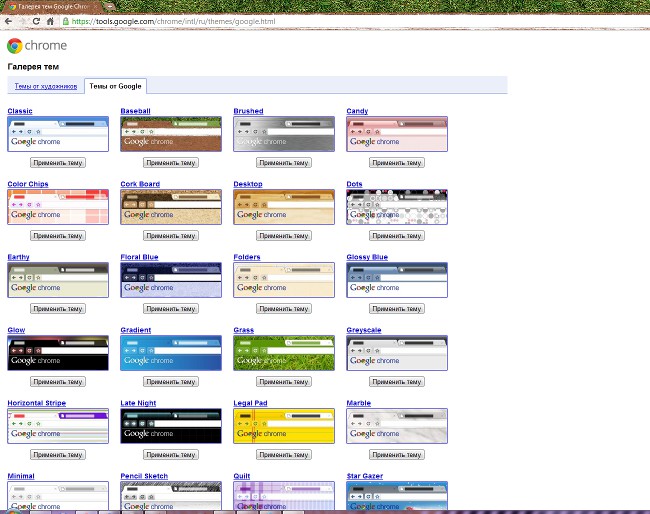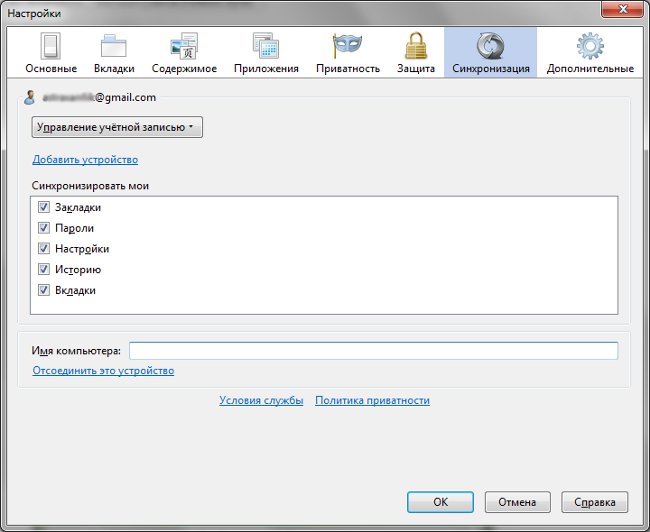Grupējiet cilnes Firefox 4
 Iespējams, katrs aktīvs interneta lietotājssaskaroties ar problēmu ar lielu skaitu cilnes pārlūkprogrammā, kad vienlaikus atvēra vairākas desmit cilnes. Tas nav viegli saprast, un pārlūks tos "aptur". Tautas pārlūkprogrammas Mozilla Firefox izstrādātāji nolēma atvieglot lietotājiem darbu ar atvērtām cilnēm: cilnes Firefox 4 var grupēt.
Iespējams, katrs aktīvs interneta lietotājssaskaroties ar problēmu ar lielu skaitu cilnes pārlūkprogrammā, kad vienlaikus atvēra vairākas desmit cilnes. Tas nav viegli saprast, un pārlūks tos "aptur". Tautas pārlūkprogrammas Mozilla Firefox izstrādātāji nolēma atvieglot lietotājiem darbu ar atvērtām cilnēm: cilnes Firefox 4 var grupēt.Jaunākajai pārlūkprogrammas versijai ir jauns interfeiss Firefox panorāma. Tas ļauj grupēt tabulas Firefox 4 pēc tēmas vai citiem kritērijiem. Grupēšana tab, jums būs vieglāk atrast starp tām ir viens, ka jums ir nepieciešams brīdī.
Lai pārslēgtos uz cilnes grupējumiem, jums ir jānoklikšķina uz pogas Grupas cilnes (tajā ir redzami četri dažādi taisnstūrilielums) Pēc noklusējuma tā atrodas grāmatzīmju joslas pašā galā. Ja šī ikona nav tur, nepaniciet. Pārlūkprogrammas augšējā izvēlnē atrodiet vienumu Skatīt, tajā atlasiet apakšizvēlni Rīkjoslas un tajā - Konfigurē. Atveras rīkjoslas konfigurācijas logs. Atrodiet tajā ikonu, parakstījāt cilnes Tabulas un vienkārši velciet to uz vajadzīgo paneli, pēc tam noklikšķiniet uz pogas Pabeigt. Pogas vietā varat izmantot īsinājumtaustiņu Ctrl + Shift + E.
Tab grupēšanas režīms (panorāmas režīms)Tā ir uz datora līdzīga virsma, uz kuras atdala pārlūkprogrammā atvērtās cilnes akcīzes. Pēc noklusējuma pārlūkprogrammas Firefox 4 atvērtās cilnes ir sagrupētas vienā kopējā grupā. Uz izveidot jaunu grupu, vienkārši velciet peli, lai velciet cilni no koplietojamās grupas uz brīvo vietu, un pēc tam velciet to uz citu cilni. Ir arī otrais veids - atlasiet tukšo vietu ar taisnstūri(it kā izvēlētos failus pārlūkprogrammā Explorer vai nogrieztu attēlu grafikas redaktorā). Tiks izveidota tukša grupa, kurā varat vilkt vajadzīgās cilnes.
Cilnes var būt velciet no vienas grupas uz otru. Grupām var būt vārdi (arviņiem nav jābūt nosauktiem). Lai to izdarītu, noklikšķiniet uz kreisās peles pogas lodziņā ar zīmuli grupas augšējā kreisajā stūrī un ievadiet tajā nosaukumu, piemēram, "Darbs", "Humors", "Pasta adrese", "Sociālie tīkli" utt.
Jūs varat pielāgojiet cilnes grupas lielumu. Lai to izdarītu, pārvietojiet peles kursoru uzlabais apakšējais stūris. Kad tā kļūst par divvirzienu bultiņu, turiet nospiestu kreiso peles pogu un velciet, mainot ciļņu grupu tā, kā vēlaties. Uz pārvietojiet ciļņu grupu, novietojiet kursoru virs tā. Kad tas galos pārvēršas krustā ar bultiņām, turiet nospiestu kreiso peles pogu un velciet grupu vēlamajā vietā. Uz aizvērt cilnes grupu, noklikšķiniet uz krusta grupas augšējā labajā stūrī.
Uz atveriet cilnes no grupas, novietojiet peles kursoru virs vienas cilnes (tas irvajadzētu pārvērsties par roku) un noklikšķiniet uz peles kreisās pogas. Pārlūkā tiks atvērtas visas cilnes, un cilnē, uz kuru jūs noklikšķinājāt, būs aktīvs. Lai atgrieztos panorāmas skatā un atvērtu citu cilnes grupu, atkal izmantojiet taustiņu Grupas cilnes vai Ctrl + Shift + E.
Ja jums vajag ātri atrodiet cilnes pārlūkprogrammā Firefox 4 izmantojiet cilnes grupu meklēšanu. Kamēr panorāmas režīmā noklikšķiniet uz meklēšanas pogas (tas parāda palielināmo stiklu). Atveras meklēšanas vaicājums. Sāciet rakstīt tās cilnes nosaukumu, kuru vēlaties atrast. Cilnes, kas atbilst jūsu pieprasījumam, tiks iezīmētas darbā pieņemšanas procesā. Starp citu, jums nav nepieciešams izsaukt meklēšanas joslu - ja sākat rakstīt, kad panorāmas režīmā meklēšana sākas automātiski.
Firefox Panorama - ļoti ērta iespēja tiem, kam pārlūkprogrammā ir vairāki desmiti vai pat simti cilnes. Tas ļauj jums sakārtojiet cilnes pārlūkprogrammā Firefox 4. Jūs varat būt pārliecināti - neviena cilne nav zaudēta!